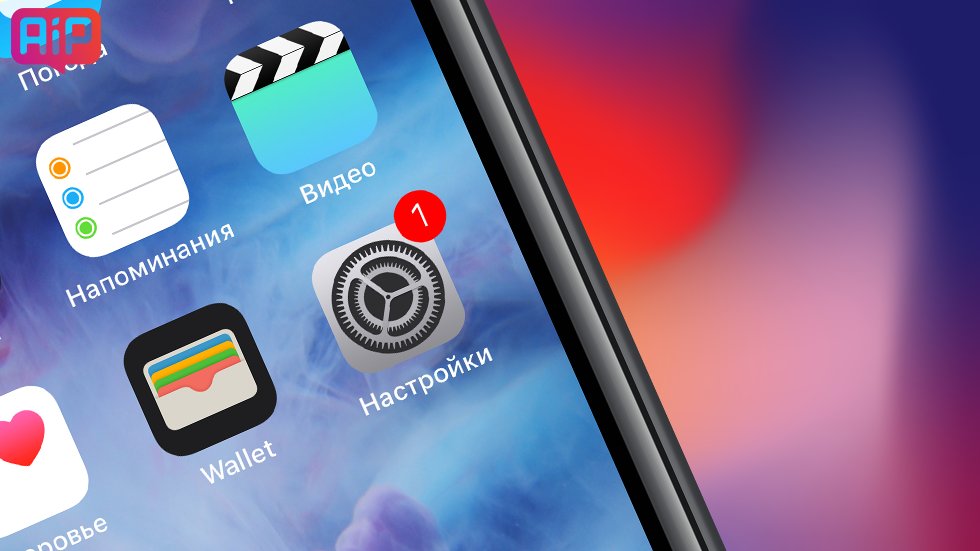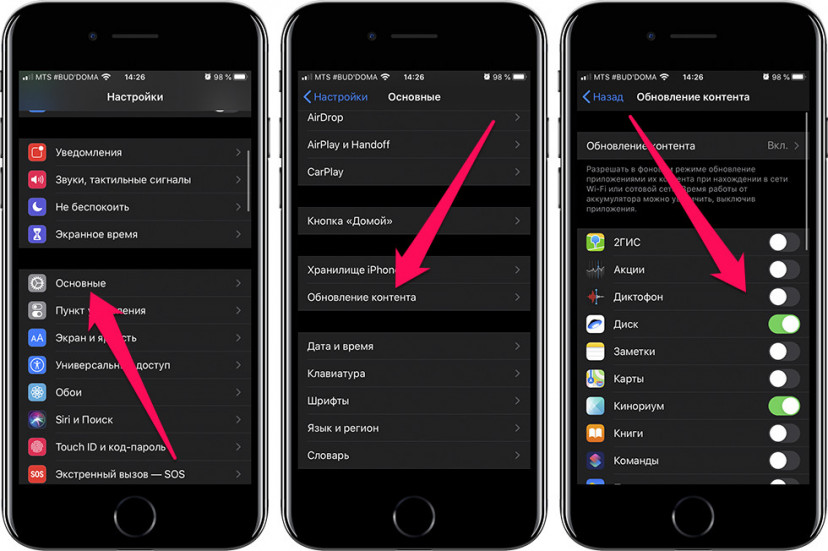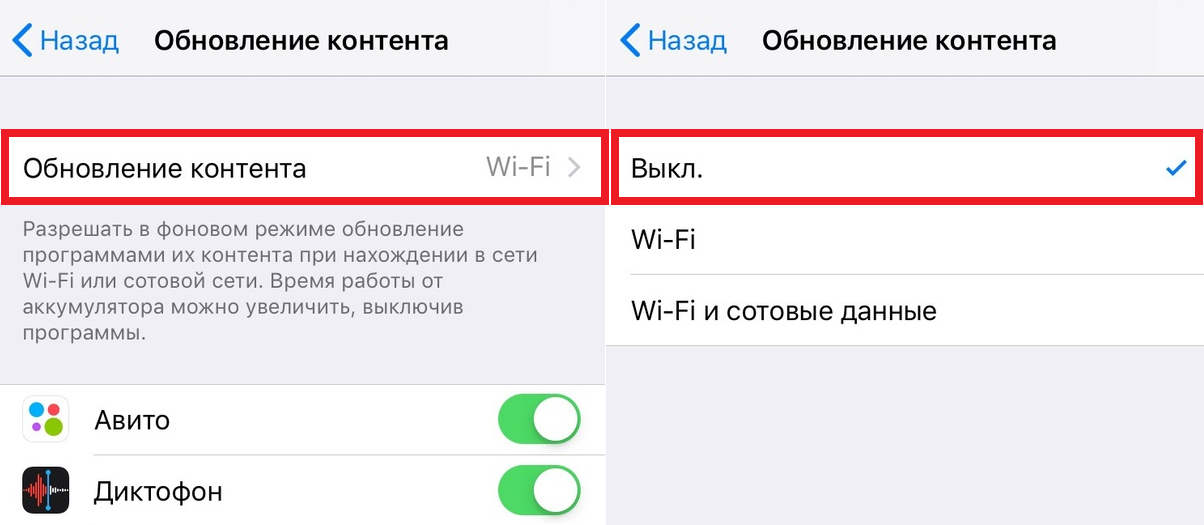Что такое фоновое обновление в iphone
Классный способ продлить время работы iPhone, о котором все забывают
Существуют различные способы, позволяющие продлить время работы iPhone без подзарядки. Мы часто рассказываем о совершенно новых методах, о которых действительно мало кто знает. Однако большинству пользователей iPhone достаточно воспользоваться старыми добрыми и реально эффективными способами повышения автономности. Напомнили об одном из главных из таких способов.
Работает как часы. Отключите фоновое обновление (но по-умному)
Каждое приложение на iPhone по умолчанию обновляет контент внутри себя — это и называется фоновым обновлением. Не путайте с автоматическим обновлением самого приложения через App Store. Это разные функции. Первая позволяет приложениям выходить в интернет и подгружать нужные данные и проверять наличие обновлений. Вторая отвечает за автообновление приложений на iPhone до новых версий в то время, когда смартфон находится на зарядке
Другими словами, ваш iPhone всегда находится в работе, даже когда спокойно лежит на столе или в кармане. Каждое приложение время от времени подключается к интернету и что-то подтягивает: последние новости, пуши, сообщения в соцсетях и т.д.
Эта функция, безусловно, полезна. Благодаря ей приложения соцсетей и мессенджеров держат нас в курсе событий, оповещая о сообщениях, важных публикациях и т.д. Однако многим (по факту — большинству) приложениям это фоновое обновление совсем не нужно.
Поэтому фоновое обновление для конкретных приложений необходимо отключить. Это увеличит время работы iPhone. Для этого, правда, придется несколько потрудиться — по-другому никак.
Вы должны перейти в меню «Настройки» → «Основные» → «Обновление контента» и вручную отключить приложения, которые по вашему мнению не должны работать в фоновом режиме. Отключать функцию «Обновление контента» полностью не советуем, так как некоторые важные для вас приложения автоматически потеряют возможность подгрузки контента в фоновом режиме.
Впрочем, и с ними можно поэкспериментировать, так как есть исключения.
Например, фоновые обновления приложения Facebook можно смело отключать даже если вы активный пользователь соцсети. Дело в том, что приложение реализовано по-особенному. Число пропущенных уведомлений из приложения продолжают отображаться на его иконке даже если отключить фоновые обновления. При этом, потребление заряда аккумулятора приложением снижается значительно — проверено.
Следить за тем, как сильно помогло отключение фоновых обновлений можно в статистике аккумулятора. В меню «Настройки» → «Аккумулятор» доступна подробная статистика, показывающая какие приложения и в какое время разряжали батарею вашего iPhone.
Современные гаджеты, к примеру, смартфоны и планшеты, требуют постоянного обновления, так как разработчики не перестают совершенствовать свои творения. Так, многие задаются вопросом, как включить обновление контента на айфоне или выключить его. В этой статье представлены ответы на эти вопросы и даны полезные советы.
Определение
Для кого-то эта функция показалась очень удобной, ведь не нужно вручную искать свежие версии приложений. Другим же не понравилось введение автоматического обновления, так как некоторые пользователи хотят контролировать, что устройство скачивает из сети.
В любом случае следует разобраться, как включить обновление контента на айфоне или выключить его.
Включение и отключение
Сразу стоит отметить, что пользователь может вручную активировать автоматическое обновление всех приложений или каждого по-отдельности. После того как вопрос «что это, обновление контента на айфоне?» решен, можно переходить к практике.
Вот пошаговая инструкция о том, как включить или отключить автоматическое обновление контента для всех приложений:
Чтобы настроить обновление каких-либо конкретных приложений, необходимо следовать нижеприведенной инструкции:
Если же не получается сделать активным пункт «Обновление контента», следует проверить, не включен ли на устройстве режим энергосбережения. Если включен, следует его на время деактивировать, чтобы настроить автообновление приложений.
Ручное обновление
Как поступить, если емкость аккумулятора оставляет желать лучшего и не хочется пропускать свежие версии приложений? Следует время от времени вручную проверять и устанавливать обновления для приложений. Чтобы это сделать:
Обновление контента и аккумулятор
Если устройство новое, то есть батарея iPhone в идеальном состоянии, а установленных приложений не много, то можно включать функцию автоматического обновления приложений без опасений.
Однако если же устройство куплено относительно давно, аккумулятор уже успел износиться, а установлено много приложений, то следует с осторожностью пользоваться функцией автоматического обновления. Ведь эта функция может заметно снизить время работы аккумулятора, значит, заряжать айфон придется чаще.
Почему же данная функция потребляет много энергии аккумулятора? Дело в том, что при включенном автообновлении устройство находится в беспрерывном поиске новых версий приложений, ведь ему задано автоматически их устанавливать. Это значит, что айфон тратит энергию на вход в сеть, а также на поиск обновлений. Как раз эти действия могут снизить время работы батареи.
Также если айфон быстро разряжается, то следует отключить службы геолокации, которые существенно тратят заряд батареи.
Советы
Заключение
Что означает обновление фонового приложения на iOS 15 на iPhone?
Как и следовало ожидать, iOS 15 представила множество новых функций, начиная от улучшения конфиденциальности и заканчивая функциями стиля жизни, которые действительно могут иметь значение. Однако, как всегда, iOS 15 не слишком сильно отличается с точки зрения основных функций, а это означает, что старые знакомые настройки все еще там, где они должны быть. Сегодня мы рассмотрим еще одну старую настройку, которая оказывает ощутимое влияние на ваш iPhone.
Теперь, без лишних слов, давайте посмотрим, что означает обновление фонового приложения в iOS 15 и как вы можете использовать эту функцию.
По теме: Apple Pay не работает на iOS 15? Как исправить 5 способами
Что означает обновление приложения в фоновом режиме на iOS 15?
Опция обновления приложения в фоновом режиме была включена с незапамятных времен, и iOS 15 не исключение. Когда вы включаете фоновое обновление приложения, оно просто позволяет приложениям обновлять свое содержимое, пока они находятся в фоновом режиме. Когда приложение находится на переднем плане или прямо перед вами, оно привлекает все внимание вашего устройства, то есть данные обновляются прямо перед вами.
Однако, когда вы используете переключатель приложений для перевода приложения в фоновый режим, другое приложение берет на себя свою долю внимания. Обновление приложения в фоновом режиме гарантирует, что приложение работает в фоновом режиме, и может предоставить вам ценную информацию, когда это необходимо. Следует отметить, что обновление приложения в фоновом режиме полностью зависит от вашего Wi-Fi-соединения или тарифного плана мобильной передачи данных. Если у вас нет ни того, ни другого, вы не сможете заставить его работать.
Связано: iOS 15 Alarm не работает? Как исправить
Что происходит, когда вы включаете обновление приложения в фоновом режиме?
Когда вы включаете обновление приложений в фоновом режиме, приложениям, которые переводятся в фоновый режим, разрешается обновлять свое содержимое. Таким образом, вам не нужно будет беспокоиться о пропущенных уведомлениях, и приложения смогут продолжить поиск контента, который вас вернет.
В iOS 15 фоновое обновление приложений включено по умолчанию и необходимо практически для всех современных приложений, особенно если оно зависит от push-уведомлений.
Связанный: Ярлыки iOS 15 не работают: проблемы и возможные исправления
Как отключить фоновое обновление приложения на iOS 15
Если у вас нет приложений, которые используют функцию обновления приложений в фоновом режиме, или вы просто не хотите, чтобы вас беспокоили, пока вы занимаетесь своим делом, вы можете отключить фоновое обновление приложений. Хотя это не рекомендуется, iOS 15 дает вам возможность отключить его в настройках.
Чтобы отключить фоновое обновление приложения, сначала перейдите в «Настройки» и нажмите «Общие». Теперь перейдите к «Обновление фонового приложения». Вверху вы увидите, что «Обновление приложения в фоновом режиме» включено. Нажмите на него и выключите, чтобы отключить службу для всех приложений.
В качестве альтернативы, если вы хотите отключить его для нескольких избранных, вы можете отключить их на самой предыдущей странице.
Что произойдет, если вы отключите фоновое обновление приложения на iOS 15?
Когда вы выключаете фоновое обновление приложения, вы в основном ограничиваете приложения в вашем фоновом режиме от поиска нового контента, когда вы покидаете приложение. Таким образом, приложения, зависящие от данных в реальном времени, работать не будут.
Например, если у вас есть WhatsApp на устройстве iOS 15 и вы хотите, чтобы он давал вам своевременные сообщения, вы должны оставить фоновое обновление приложения включенным. В противном случае WhatsApp будет отправлять вам сообщения только тогда, когда приложение открыто прямо перед вами. Другие службы обмена сообщениями также подчиняются тому же правилу.
Вредно ли обновление фонового приложения для вашей батареи?
Поскольку каждое устройство iOS считает фоновое обновление приложения неотъемлемой частью системы, потери заряда батареи хорошо учтены. Однако это не означает, что отключение не приведет к небольшому увеличению экрана или времени ожидания. Отключение фонового обновления приложений — отличный вариант, когда у вас низкий заряд батареи и вы хотите продержаться немного дольше. Ознакомьтесь с нашим руководством выше, чтобы отключить фоновое обновление приложения на iOS 15.
Кроме того, вы можете включить «Режим низкого энергопотребления», чтобы мгновенно отключить фоновое обновление приложения.
Почему фоновое обновление приложения выделено серым цветом на iOS 15?
В определенных ситуациях переключатель обновления фонового приложения неактивен в iOS 15, что означает, что вы не сможете включить его, даже если захотите. Вот несколько причин, по которым это может происходить:
Режим низкого энергопотребления
При включении режима энергосбережения фоновое обновление приложений по умолчанию отключено. Поэтому убедитесь, что вы отключили это, чтобы ваши приложения могли обновляться в фоновом режиме. Если в вашем телефоне недостаточно сока, обязательно пополните его.
Фоновые действия в приложении отключены
iOS 15 серьезно относится к экранному времени, в котором есть что-то под названием «Ограничения содержимого и конфиденциальности». Внутри него есть раздел «Фоновые действия приложения», который необходимо сначала включить, прежде чем вы сможете включить фоновое обновление приложения. Чтобы включить, перейдите в «Настройки»> «Время экрана»> «Ограничения содержимого и конфиденциальности»> «Фоновые действия в приложениях» и выберите «Разрешить». После того, как вы позаботитесь об этом, фоновое обновление приложения вернется в нормальное состояние.
Каковы преимущества фонового обновления приложений?
Фоновое обновление приложений — это то, что позволяет вашим приложениям постоянно обновляться с последним контентом. Без него вы не получите ни уведомлений вовремя, ни обновлений в реальном времени.
Это может сказаться на вашей батарее, но мы не рекомендуем включать фоновое обновление приложения, если это не является абсолютно необходимым.
Почему фоновое обновление приложений отключено?
Обновление приложения в фоновом режиме автоматически отключается при включении режима пониженного энергопотребления или при отключении параметра «Действия в фоновом режиме». Убедитесь, что в вашем телефоне достаточно заряда и включен параметр «Фоновые действия в приложении».
Следует ли держать фоновое обновление приложений для всех приложений?
Нет, для оптимального спокойствия вам следует включать фоновое обновление приложений только для приложений, которые либо зависят от push-уведомлений, либо требуют постоянного обновления для получения последней информации. Вам следует отключить параметр фонового обновления приложений для других ненужных приложений. Выберите «Настройки»> «Общие»> «Обновление приложений в фоновом режиме»> «Отключите ненужные приложения».
Как отключить фоновое обновление приложений на iPhone и iPad
Не хотите, чтобы ваш iPhone или iPad обновлял или передавал данные в фоновом режиме, пока вы им не пользуетесь? Тогда эту функцию можно отключить.
Достаточно просто отключить фоновое обновление приложений, чтобы они не продолжали работать, пока вы не пользуетесь устройством. В качестве бонуса вы заметите, что зарядки после этого будет хватать на дольше.
Согласно Apple, фоновое обновление приложений «позволяет им обновлять контент при подключении к Wi-Fi или мобильному интернету в фоновом режиме». То есть даже когда вы не используете приложение, оно продолжает загружать и передавать контент. Отключив функцию, вы вряд ли заметите какие-то изменения.
Как отключить фоновое обновление приложений на iPhone и iPad
Большинство пользователей не заметят никаких изменений после отключения функции. Когда вы будете открывать приложения, они сразу будут обновляться, что очень удобно. Более того, зарядка будет расходоваться медленнее. Мы не раз рекомендовали отключать фоновое обновление для экономии зарядки.
Если вы переживаете о том, что какие-то приложение делятся личными данными, как ваше местоположение, тогда можно отключить и сервисы геолокации. Многие приложения запрашивают разрешения, которые им не нужны, так что предоставлять доступ к геолокации нужно только в случаях, когда это необходимо. К примеру, приложение Карты без этого работать не будет.
Энергосберегающий режим тоже временно отключает фоновое обновление приложений.
Как включить фоновое обновление в iOS
Использовать фоновое обновление или нет – ваше личное решение. Если у вас быстро садится зарядка, то функцию лучше отключить. Если же вас всё устраивает, можно ничего не трогать.
Что такое фоновое обновление приложения на iPhone?
Когда вы используете приложение на своем iPhone, iOS распознает его как «активное». Когда вы переключаетесь на другое приложение, нажимаете кнопку «Домой», смахиваете домашнюю страницу или блокируете свой iPhone, iOS приостанавливает работу фоновых приложений.
Несмотря на то, что они находятся в приостановленном состоянии, некоторые приложения все еще могут использовать ваши мобильные данные, Wi-Fi и службы определения местоположения / GPS. Но только если вы им позволите. В этой статье мы объясним, что такое фоновое обновление приложения, а также как вы можете использовать эту функцию для управления приложениями с использованием ресурсов устройства в фоновом режиме.
Что такое фоновое обновление приложения?
Раньше в фоновом режиме могли работать только системные приложения и службы. Все изменилось с выходом iOS 7 в 2013 году — было представлено фоновое обновление приложения. Apple открыла доступ к фоновым задачам сторонним разработчикам приложений и поставила конечных пользователей на место водителя.
Разрешение приложениям работать в фоновом режиме имеет свои преимущества — вы получаете свежий и актуальный контент каждый раз, когда повторно открываете приложение. Но есть проблема разряда батареи и чрезмерного потребления данных, особенно если вы используете интернет-план с лимитом / лимитом данных.
Функция обновления приложения в фоновом режиме помогает пользователям iPhone и iPad решить эти проблемы. Если вы обнаружите, что аккумулятор вашего iPhone разряжается быстрее, чем обычно, может помочь отключение фонового обновления.
Примечание. Фоновое обновление работает только для активных приложений, приостановленных в фоновом режиме. Приложения, закрытые или закрытые с помощью средства запуска приложений, не будут обновлять свое содержимое, даже если для приложений включено фоновое обновление приложений. Вам следует подождать, пока только что открытое приложение обновит свое содержимое обновленной информацией.
Как включить и отключить фоновое обновление приложения
Фоновое обновление приложения включено по умолчанию на iPhone и iPad. Это означает, что приостановленные приложения всегда будут проверять наличие нового контента в фоновом режиме. Вы можете управлять приложениями, которые используют эту функцию фонового обновления, выбрав «Настройки»> «Общие»> «Фоновое обновление приложения».
Apple позволяет настроить работу фонового обновления приложения в зависимости от типа подключения к Интернету, используемого вашим устройством. Вы можете настроить приложения на постоянное обновление своего содержимого в фоновом режиме (например, с помощью Wi-Fi и мобильных данных) или только через Wi-Fi-соединения. Выберите «Выкл.», Если вы хотите отключить фоновое обновление для всех приложений.
Вы также можете отключить фоновое обновление для отдельных приложений; просто выключите переключатель рядом с приложением в меню настроек фонового обновления приложения.
Другой способ включить фоновое обновление для приложения — перейти в меню настроек приложения («Настройки»> «Имя приложения») и включить «Фоновое обновление приложения».
Если этот параметр выключен, вернитесь в меню «Фоновое обновление приложения» и убедитесь, что фоновое обновление включено для Wi-Fi и мобильных данных. Если фоновое обновление приложения остается отключенным, перейдите к следующему разделу, чтобы узнать о дополнительных решениях.
Обновление приложения в фоновом режиме iPhone отключено? 2 способа исправить
Если вы не можете включить фоновое обновление приложений на своем iPhone или iPad, мы перечислили некоторые возможные решения проблемы.
1. Отключите режим энергосбережения.
Режим энергосбережения помогает продлить срок службы батареи вашего iPhone за счет приостановки приложений и системных процессов, которые потребляют избыточный заряд батареи. В режиме энергосбережения временно отключаются такие функции, как «Фото iCloud», «Фоновое обновление приложения», «Автоматическая загрузка», «Живые обои» и т. Д.
iOS автоматически отключает режим энергосбережения при зарядке телефона до 80% или более. Вы также можете вручную отключить эту функцию в Центре управления или в меню настроек. Чтобы выключить режим энергосбережения, откройте Центр управления и коснитесь желтого значка батареи.
Если значок батареи отсутствует в Центре управления, перейдите в «Настройки»> «Батарея» и выключите режим энергосбережения.
2. Отключите ограничение времени экрана для фонового обновления.
В Screen Time есть раздел управления контентом и конфиденциальности, который позволяет предотвратить несанкционированные изменения приложений и настроек вашего iPhone третьими лицами. Если у вас есть ограничение по времени использования вашего iPhone, убедитесь, что вы не заблокировали обновление фоновых приложений. Вот как это проверить.
Отключить фоновое обновление приложения или нет?
Фоновое обновление может привести к тому, что приложения быстро разряжают аккумулятор вашего iPhone, но это не всегда так. Перед отключением фонового обновления приложений вы должны проверить, какие приложения работают в фоновом режиме и их влияние на аккумулятор вашего iPhone.
Перейдите в «Настройки»> «Батарея» и прокрутите вниз до раздела «Использование батареи по приложениям». Щелкните любое приложение в списке, и вы найдете подробную информацию об активности приложения на экране и в фоновом режиме. Внимательно прокрутите список и просмотрите диапазон фоновой активности каждого приложения.
Если приложение, которое вы почти не используете, постоянно работает в фоновом режиме в течение длительного времени, отключите фоновое обновление приложения для приложения. По опыту, отключение фонового обновления не оказывает негативного влияния на производительность или функциональность приложения. Так что тебе не о чем беспокоиться.
Помимо отключения фонового обновления, вы также можете продлить время автономной работы вашего iPhone или iPad, уменьшив яркость экрана, используя режим энергосбережения и отключив определение местоположения для некоторых приложений. Как откалибровать аккумулятор iPhone Если возможно, всегда используйте Wi-Fi. Wi-Fi потребляет меньше энергии в сотовой сети / мобильной передаче данных.